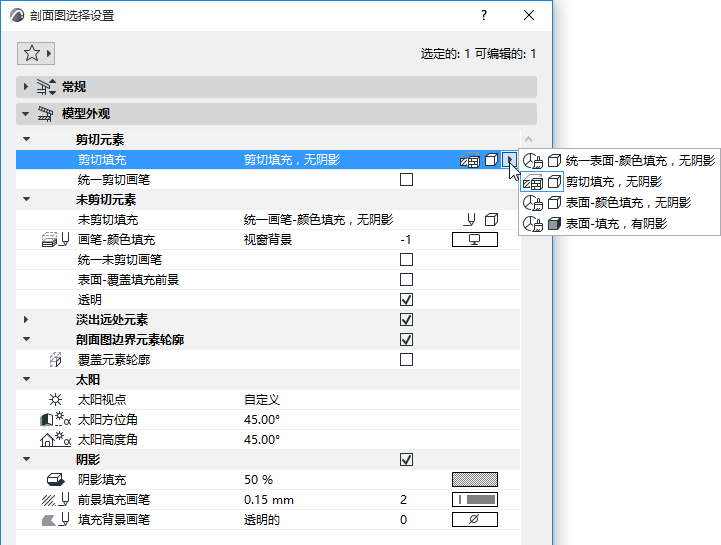
使用“剖面設定”的“模型外觀”面板可以在“剖面類型”視圖中定義模型的外觀。
適用於源類型的剖面圖和立面圖,3D文檔和內部立面圖。
使用以下控制項:
同時參見:
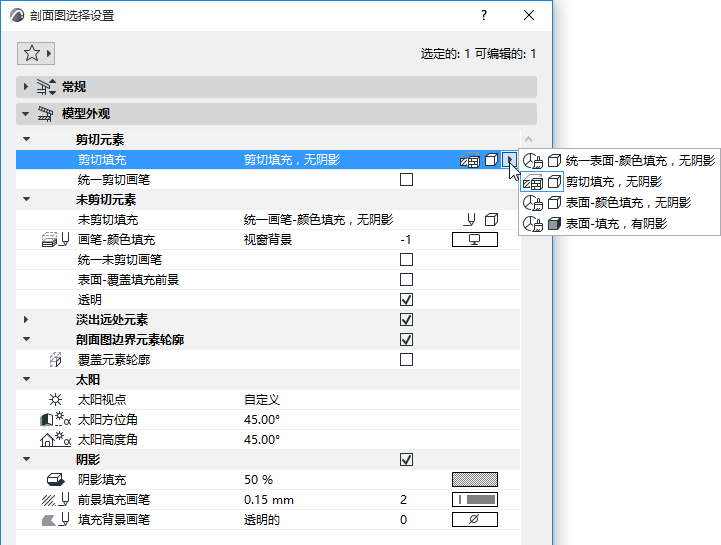
選擇在此剖面圖中如何顯示剪切元素。
注意:對於立面和室內立面圖:您可以通過取消選中“剪切元素”框來完全隱藏切割元素。
|
剖面圖中元素的剪切填充 |
|
|
統一表面-顏色填充,無陰影
使用單個表面顯示所有的剪切元素。 使用“表面--顏色填充”控制項來選擇顏色。
|
|
|
剪切填充,無陰影
建築材料的剪切填充 |
|
|
表面--顏色填充,無陰影
建築材料的表面材質 |
|
|
表面--填充,有陰影
建築材料的表面材質 |
|
統一剪切畫筆
為所有剪切元素使用相同的畫筆(視情況選擇剪切線畫筆和填充前景/背景筆)。
選擇未剪切元素的填充屬性。
注意:應用填充可能會增加大型模型的重建次數。如果這是個問題,選擇"無"。
|
剖面圖中元素的未剪切填充 |
|
|
無
沒有顏色應用到未剪切的表面。 |
|
|
統一畫筆-顏色填充,無陰影
使用單一顏色填充所有未剪切表面。 使用“畫筆-顏色填充”控制項來選擇顏色。
|
|
|
表面--顏色填充,無陰影
建築材料的表面(無陰影效果) |
|
|
表面--紋理填充,無陰影
建築材料的表面及紋理(無陰影效果) |
|
|
表面--填充,有陰影
建築材料的表面(有陰影效果) |
|
|
表面--紋理填充,有陰影
建築材料的表面及紋理(有陰影效果) |
|
統一未剪切畫筆
所有未剪切線使用相同的畫筆。從下面的“未剪切畫筆”選擇器中選擇理想的畫筆。
表面--覆蓋填充前景
同時也啟動表面的覆蓋填充前景。(可為每個表面屬性定義。)
透明:
將透明表面(例如玻璃)顯示為透明。
選中此框可將剖面劃分為“近處”和“遠處”區域。
然後您可以對遠處區域應用一個單獨的填充來區分它。
要定義“近處”結束和“遠處”開始的極限值,請轉到平面圖並拖動“遠處”標記線。
“遠處”標記線是僅在螢幕上顯示的元素。
•在視圖 > 螢幕上的視圖選項 > 標記範圍中顯示或隱藏它
•在“源標記顏色”下的“選項 > 工作環境 >螢幕選項”中更改其線型/顏色。
選中此框可將輪廓應用到任何顯示的超出剖面圖水平限制之外的元素。
正如剖面圖中所示,該輪廓標記了元素的邊界,即使元素並不是真的在那個地方結束。
為輪廓選擇線型和畫筆。
在兩個太陽相對於剖面/立面圖線的位置中選擇其一:
•就像在3D視窗中:使用此選項繼承3D投影或3D透視圖設定對話框中的太陽位置設定。
見3D視窗。
•自定義:用下述太陽方位角/太陽高度 控制項自定義剖面圖/立面圖中的太陽位置。
注意:這些自定義數值只用於此剖面/立面圖,與“3D投影/透視圖設定”對話框中的數值無關。
太陽方位角
方位角數值是以度表示的角度值。與剖面/立面圖線成直角的線代表零度。當通過提高此角度數值增加方位角時,太陽向著右側移動-這意味著陰影向著陰影投射表面的左側延長。
如果您不希望建築物的可視一側被陰影遮蓋,您應使用一個負90度與正90度之間的方位角數值。
選中此框可啟動陰影(或陰影效果)。
陰影沒有輪廓,但是您可以自定義其外觀。
選擇陰影的填充和填充筆。對於“未剪切”和“遠處”元素的選擇可以不同。
注意:如果將填充設定為任何“陰影”選項,則無法自定義陰影填充或其畫筆。
繪圖儀無法處理透明填充。在“紋理”類型的填充中,陰影和著色基於透明填充—在繪圖儀輸出中將顯示為實心填充。
在基於“表面顏色”的填充中,陰影和著色是通過混合顏色創建的,並且不受此限制的影響—在繪圖儀輸出上也會有不錯的視覺效果。